一、用户名或密码错误
1.1、用户名或密码(key)错误,验证失败
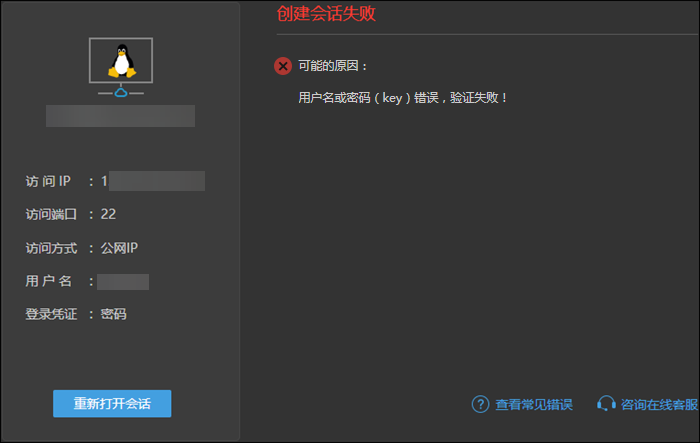
1.2、发送登录信息后连接被关闭,请检查密码是否正确
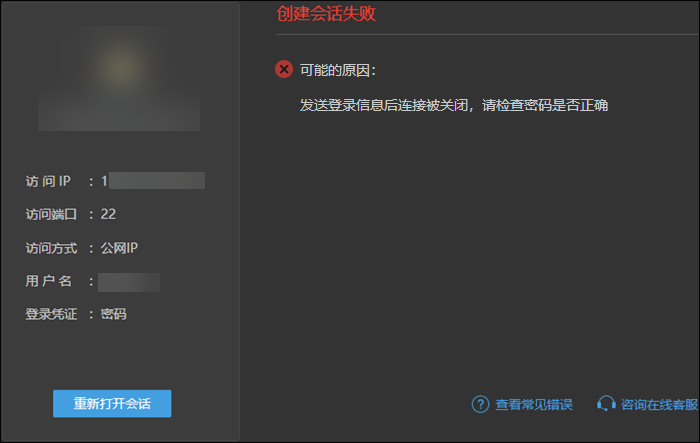
1.3、Received fatal alert:internal_error
与目标主机的连接中断,会话以关闭:Received fatal alert:internal_error
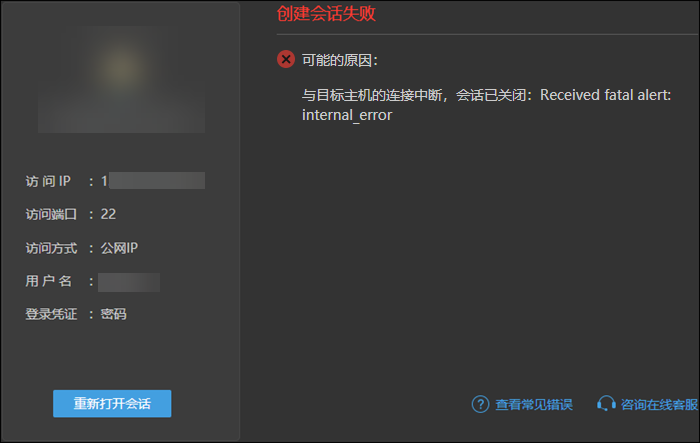
问题解答:
这是由于访问目标主机时,用户名密码填写错误导致无法访问成功,请按以下方式进行处理;
(1)请填写正确的目标主机用户名或密码,尤其注意空格、大小写等;
(2)如果目标主机是Linux类型主机并且使用root访问,请检查目标主机是否禁用了root用户登录;
(3)如果目标主机已加域,请在填写用户名时加上域,例如administrator@cloudbility.app
(4)请检查目标主机密码是否太长,RDP官方协议默认限制密码长度最大值为32位(Windows2016最长只支持24位密码长度)
二、目标端口可能未开放
2.1、连接失败,目标端口可能未开放
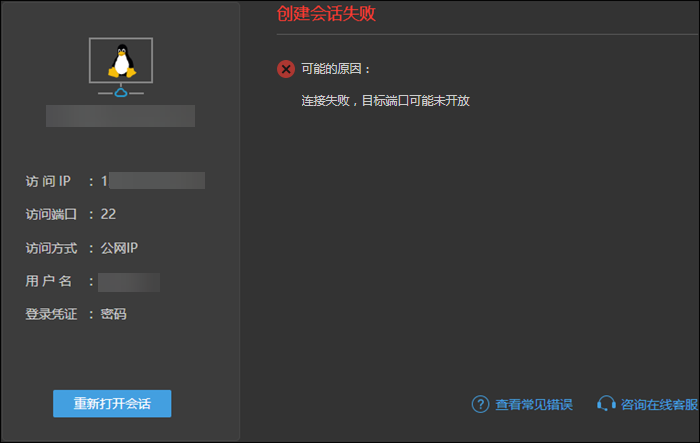
2.2、连接超时,端口可能未开放
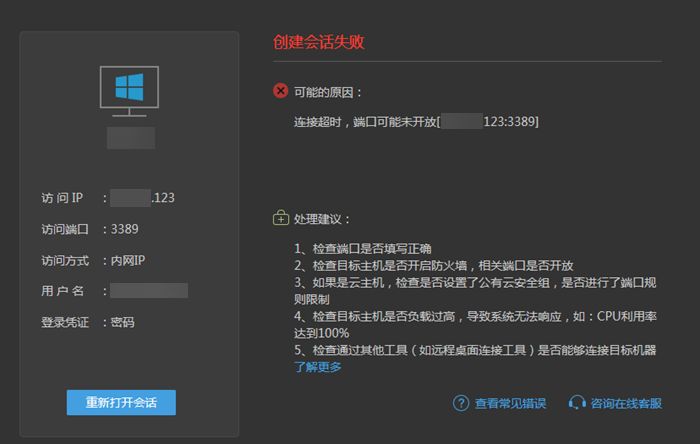
这是由于Proxy宿主机或门户中转服务器(如何判断当前使用的是什么代理模式)无法访问目标主机的远程端口导致的;
(1)请检查目标主机远程端口是否填写正确(默认情况下:RDP为3389、SSH为22、VNC为5900)
(2)请检查目标主机是否开启防火墙,防火墙里是否对外开放了该主机的远程端口;
(3)请检查目标主机所在网络防火墙或安全组是否进行了端口规则限制,限制了外部访问该网络内的远程端口;
(4)请检查目标主机是否设置了组策略,需要按如图在组策略(“计算机配置”->“Windows设置”->“本地策略”->“安全选项”)中的“限制NTLM:传入NTLM流量”修改为“允许所有”,才可以正常连接;
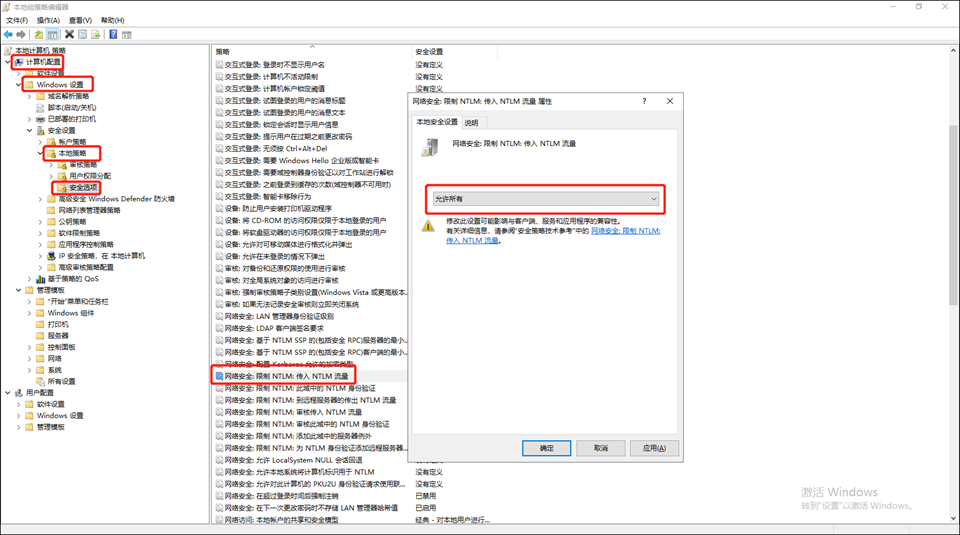
(5)如果是SaaS版,需要在安全组或用户企业所在网络防火墙里增加规则,把行云管家中转服务的所有地址列入白名单;
三、暂时还不支持TSLv1的握手方式
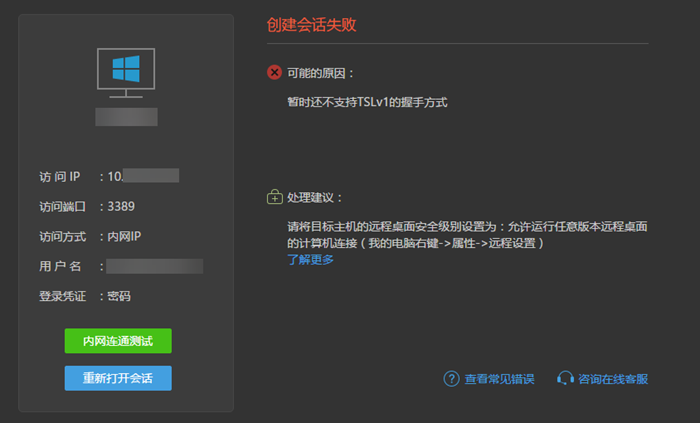
问题解答:
(1)一般出现于一些Windows2008 R2操作系统中,由于目标系统RDP的网络验证SSL版本过低(TLS V1)导致的;
建议您去微软官方下载该补丁升级包,或者可以考虑对操作系统进行补丁升级(链接:微软TLS版本升级补丁);
微软的TLS补丁升级:请在该网站里下载安装Windows 7 或 Windows Server 2008 R2 的 Service Pack 1,大概900M然后再下载补丁包进行安装;
(2)您也可以直接修改目标主机的远程桌面安全级别为:允许运行任意版本远程桌面的计算机连接(我的电脑右键->属性->远程设置)即可;
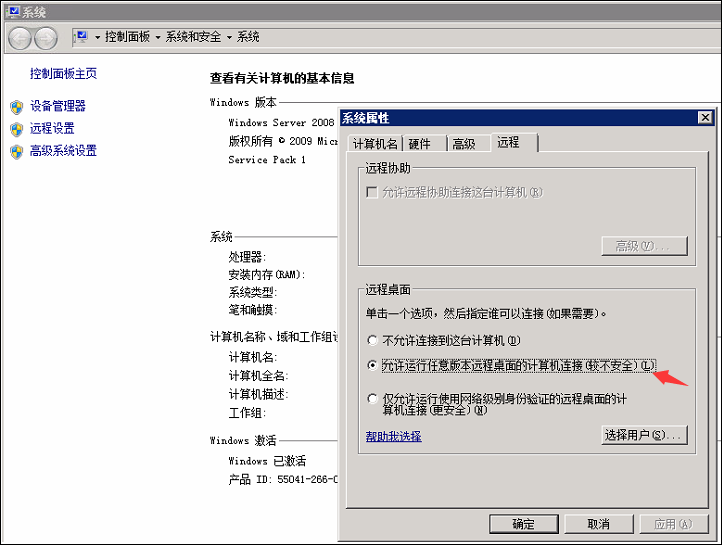
四、无法连接中转服务器
4.1、setup desktop delegate failed;
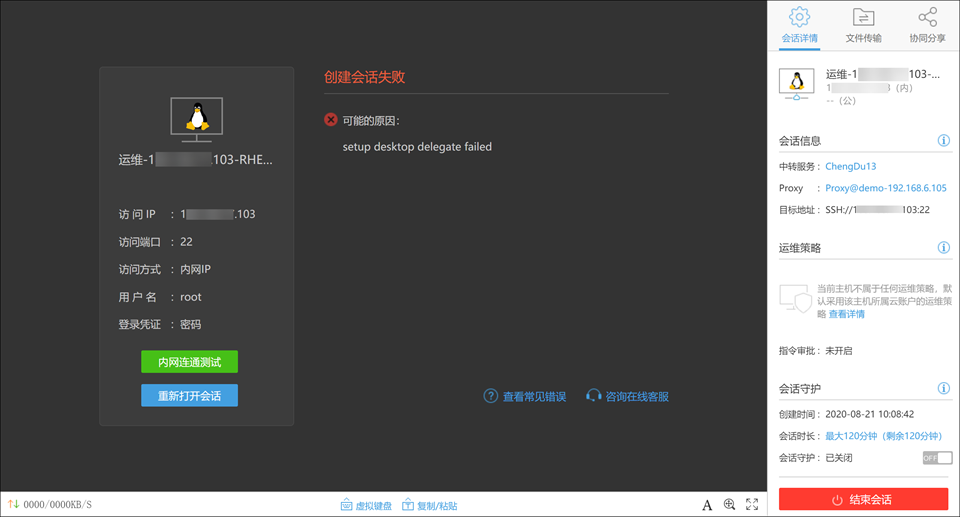
4.2、中转等待浏览器连接超时;
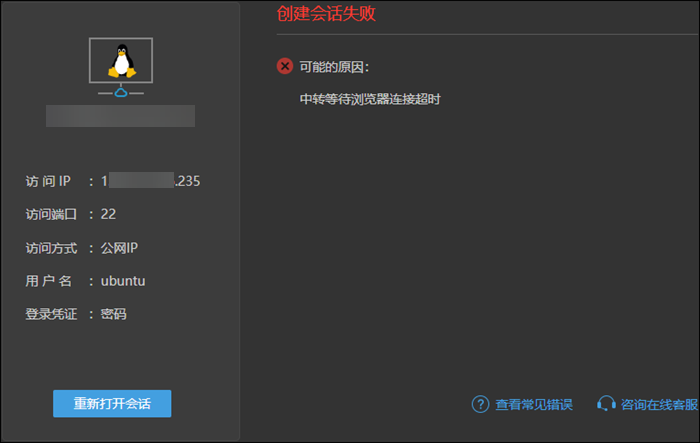
4.3、找不到可用的中转服务器
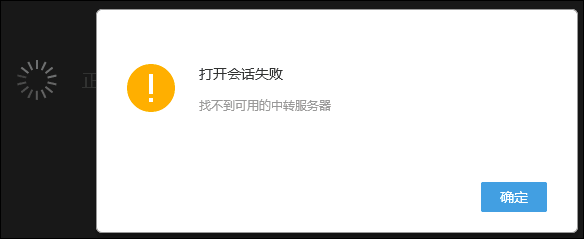
4.4、No Gateway Available!
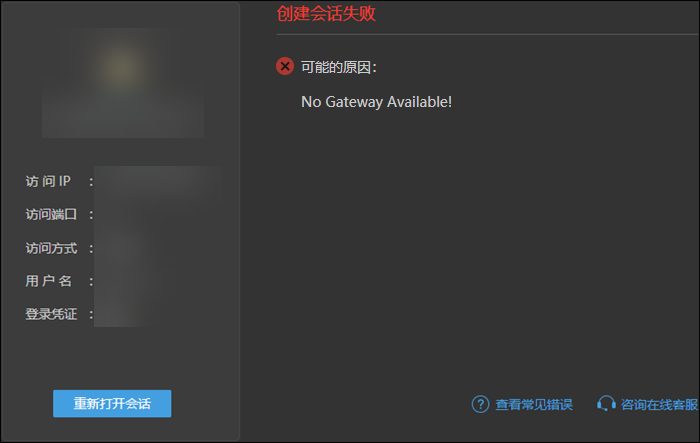
4.5、Proxy无法连接会话中转服务器
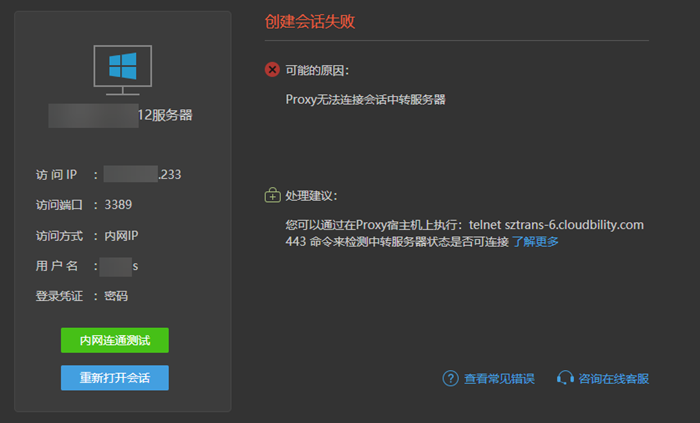
问题解答:
请在确认使用谷歌或火狐浏览器(其他浏览器HTML5兼容性较差,建议使用谷歌或火狐浏览器)的前提下按以下方式进行处理;
(1)如果您是通过Proxy代理来访问目标主机内网IP,请检查Proxy宿主机所在的网络是否做了安全限制,导致无法连接上行云管家中转,请在Proxy宿主机上telnet 中转地址 中转地址端口,例如 telnet sztrans-6.cloudbility.com 443 。
- 注意:如果您是SaaS版,需要把行云管家所有中转地址列入您网络防火墙白名单,请参考防火墙配置参考 。
会话中转地址
IP地址
域名
深圳
120.79.177.136
sztrans-6.cloudbility.com
北京
39.106.168.240
bjtrans-7.cloudbility.com
杭州
47.99.75.202
hztrans-10.cloudbility.com
成都
47.108.133.238
cdtrans-13.cloudbility.com
香港
47.75.121.140
hktrans-9.cloudbility.com
海外(美西)
47.88.93.102
uswest-trans.cloudbility.com
(2)如果您是直接访问目标主机的公网IP,请您在自己电脑客户端上telnet 中转地址 中转地址端口,例如 telnet sztrans-6.cloudbility.com 443
- 注意:如果您是SaaS版,需要把上述行云管家所有中转地址列入您网络防火墙白名单,请参考防火墙配置参考 。
(3)在SaaS中,如果已把所有行云管家中转列入白名单却还遇到这种情况,请尝试更换其他中转进行连接,并把上图截图全屏反馈给行云管家客服;
(4)如果您的报错信息是No Gateway Available! 还可以尝试重启Proxy看是否能解决问题,如果不行,请参考上述进行处理;
五、连接被重置,打开失败
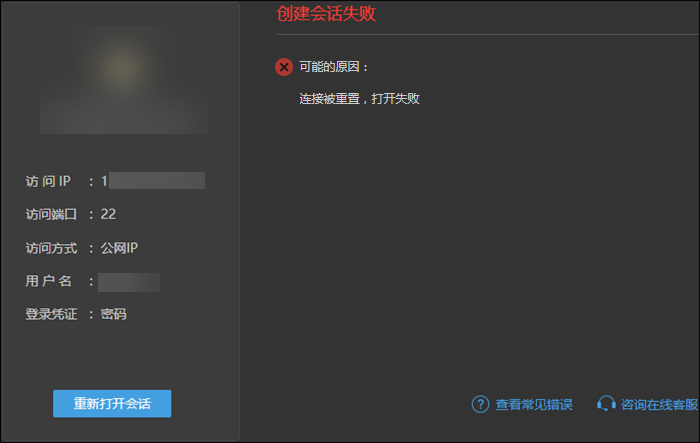
问题解答:
这是由于目标Linux服务器开启了DNS反查,导致会话连接超时,请关闭该反查服务;
在目标主机中,编辑/etc/ssh/sshd_config文件,将#UseDNS yes改为UseDNS no
保存后请执行service sshd restart命令完成重启即可生效;
六、会话使用的SSH密钥文件无法解析
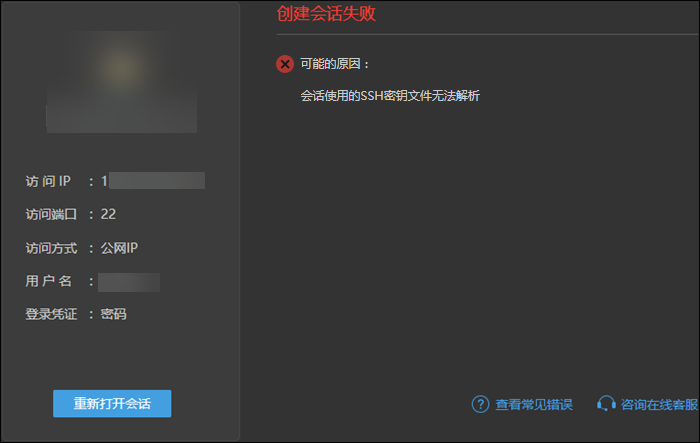
问题解答:
这是由于您使用的SSH密钥文件不正确,请使用正确的SSH密钥文件访问主机;
七、unable to create new native thread
内部错误,请联系客服处理(unable to create new native thread)
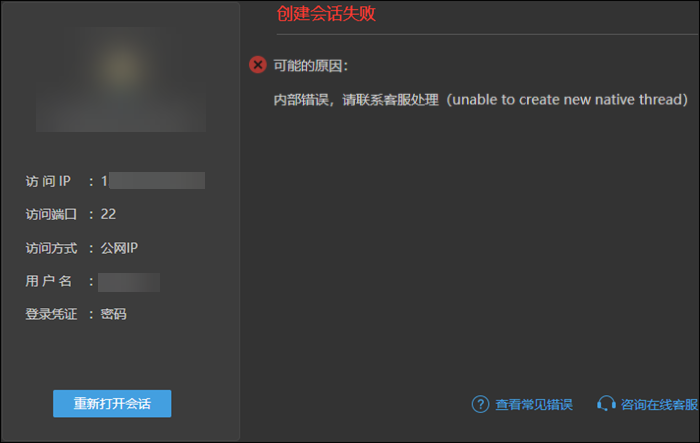
问题解答:
由于您Proxy宿主机资源负载过高导致无法连接新的主机会话,请检查Proxy宿主机资源负载(CPU、内存、磁盘)是否过高,建议您可以安装两三台Proxy进行负载均衡(请参考部署多Proxy做负载均衡),减轻单台Proxy宿主机的压力,并且提高Proxy的硬件配置;
八、行云管家Proxy未正常运行
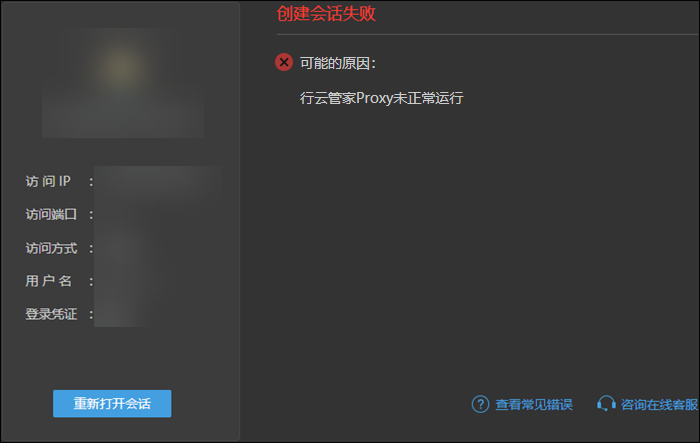
问题解答:
这是由于Proxy未安装或Proxy状态异常导致的,请检查Proxy状态是否正常以及Proxy是否安装;
九、当前团队只允许同时打开指定数量的会话
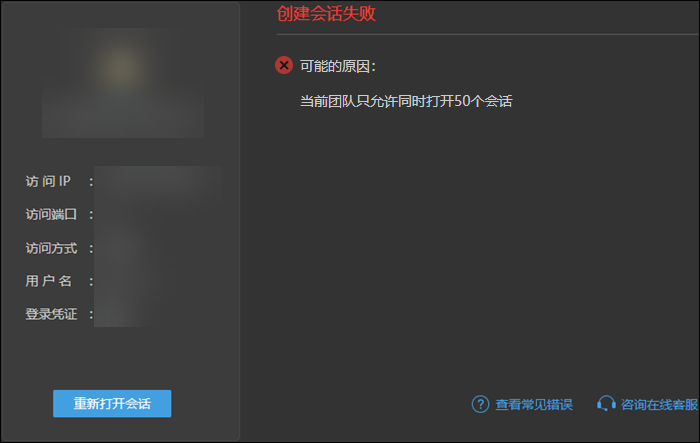
问题解答:
以图中示例为例:该团队当前配额只允许同时打开50个会话,建议您通过升级团队基础服务的方式提升并发会话数量配额;
十、您没有监视此会话的权限
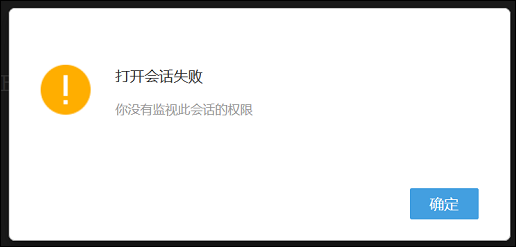
问题解答:
请使用新版本的谷歌或火狐浏览器(其他浏览器HTML5兼容性较差),并检查您当前的谷歌或火狐浏览器版本是否太低;
十一、连接失败:SOCKS:Host unreachable
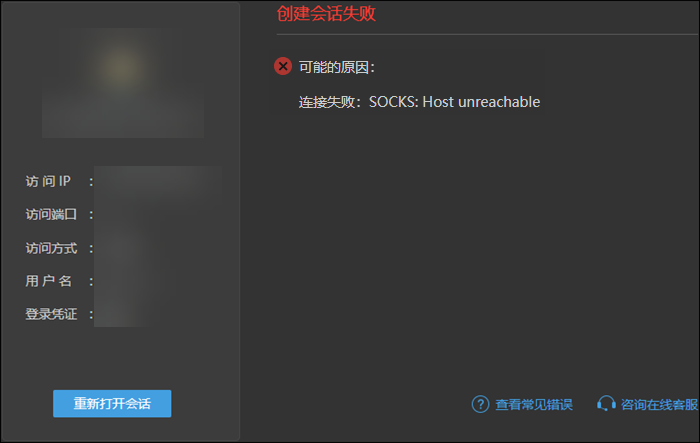
问题解答:
(1)这一般是由于目标主机IP变更导致的会话无法创建,请访问目标主机查看目标主机IP,并参考修改主机IP在行云管家页面对该主机进行IP修改;
(2)这一般是由于这台主机对应的云账户“网络”菜单中,Proxy宿主机当中有不能连通目标主机的,可以进入到Proxy当中通过telnet 目标主机IP 目标主机远程端口的方式来判断;
十二、VNC连接失败
12.1、认证失败(可能是密码错误)
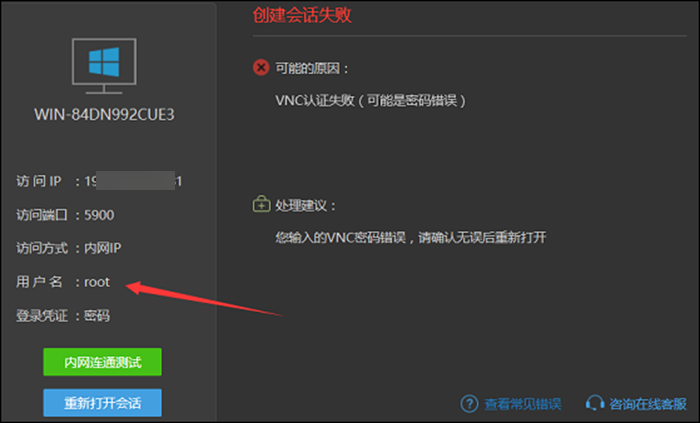
12.2、验证方式不支持
验证方式不支持,请联系客服处理;Security Types=5(RealVNC),129(RealVNC)
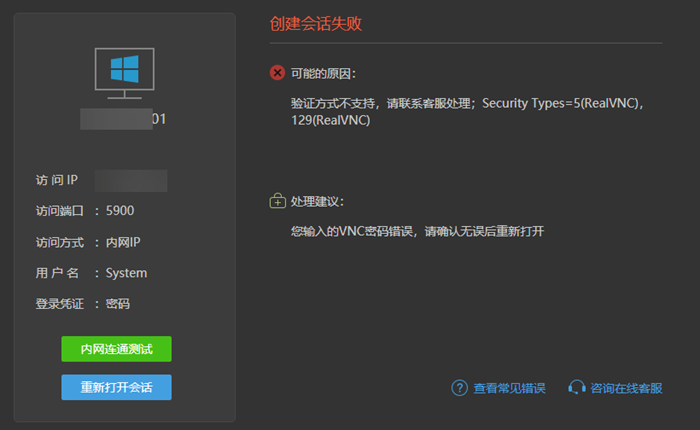
问题解答:
这是由于访问VNC会话时,目标VNC服务的密码填写不正确或目标VNC不是开源的,需要进行相关设置:
(1)请填写目标主机里VNC服务程序本身设置的密码,不要填写目标主机操作系统的密码。
(2)非开源的VNC请按如图在“VNC Servcer - Option”设置里对“Security”中的“Encryption”设置为“Prefer off”,并把“Authoentication”设置为“VNC password”。
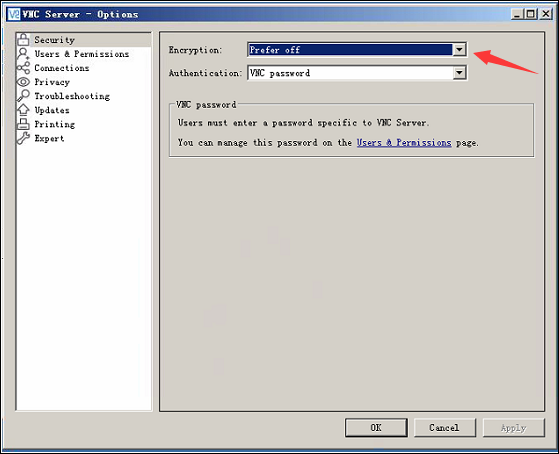
十三、服务器中断或注销了会话
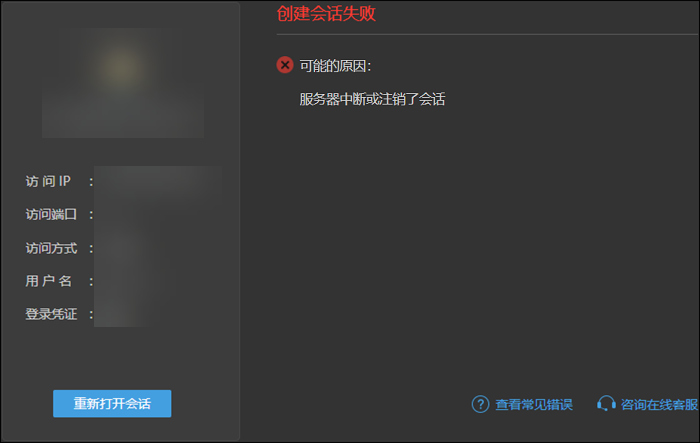
问题解答:
这是由于目标主机系统可能存在异常,可以重启目标主机后重新尝试连接。如果Proxy模式管理主机,还请检查Proxy宿主机时间是否设置正确;
十四、Code=0x2
服务器中断或注销了会话:Code=0x2
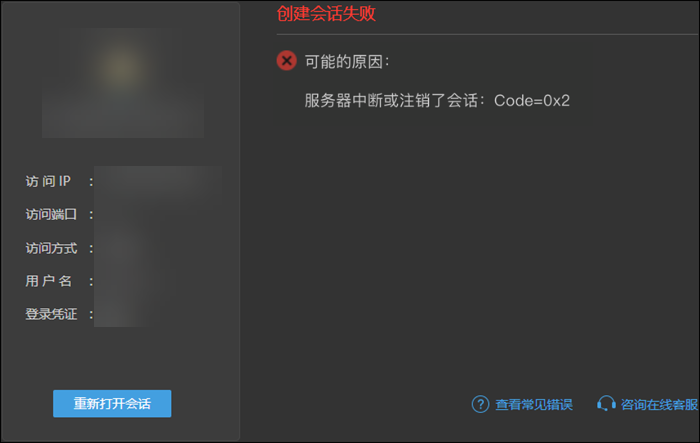
问题解答:
这是因为访问目标主机时不是通过正常的XRDP转发,可以从如图目标主机登录界面看出,这是与正常RDP连接登录样式不一样的,所以这种情况是无法访问成功的;
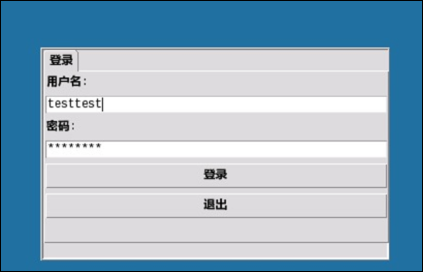
十五、Code: 0x101
服务器中断或注销了会话:Code: 0x101
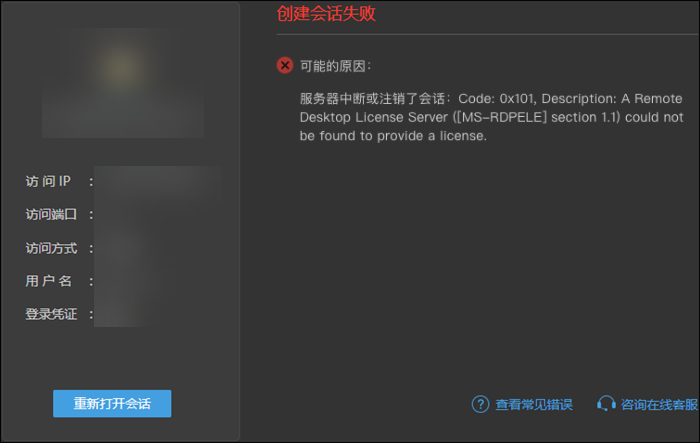
问题解答:
这是因为目标主机远程桌面服务许可证过期了;
(1)请您咨询微软购买正式远程桌面服务许可证;
(2)临时解决办法可以参照度娘,每次处理后可以继续使用三个月;
http://blog.chinaunix.net/uid-1731041-id-5705191.html
- 注意:上述链接里无法删除权限可以参考https://jingyan.baidu.com/article/3aed632ec4b9257010809183.html
(3)其他解决办法可以参照度娘“远程桌面服务配置和授权激活方法”;
https://www.cnblogs.com/laosan007/p/11734283.html
十六、不允许多个用户同时连接
问题解答:
部分云厂商的管理终端(如阿里云管理终端)或者Windows个人电脑(如WinXP、Win7、Win10等)为独享方式打开,只允许一个用户连接,如果有其它客户端通过任意方式使用同台主机的管理终端(不限定在行云管家中),那么将出现上述提示。请等待已连接的客户端连接断开后重新打开即可;
十七、被目标系统拒绝
17.1、连接被拒绝
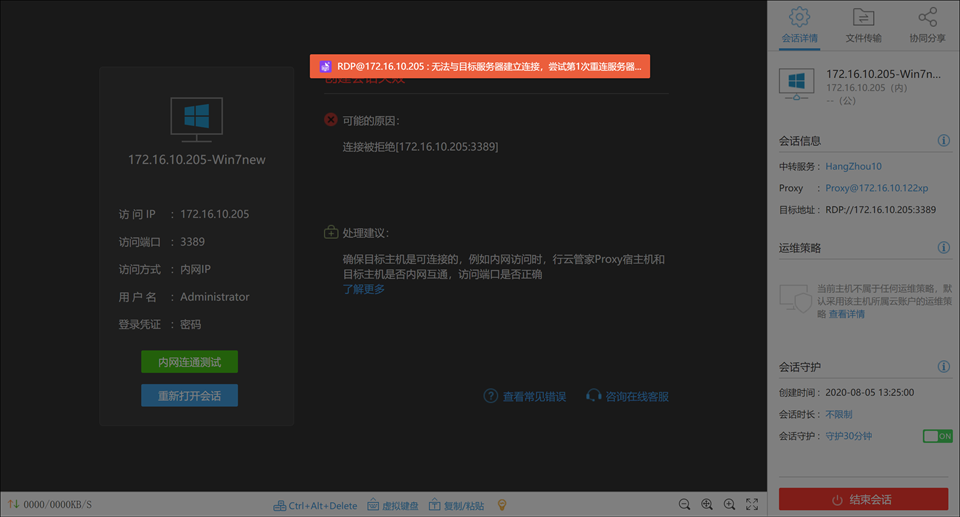
17.2、Code: 0x7
服务器中断或注销了会话:Code: 0x7
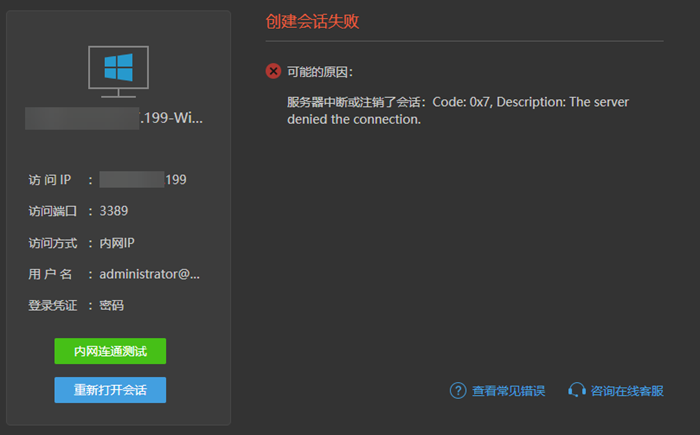
问题解答:
请将目标主机的远程桌面安全级别设置为:允许运行任意版本远程桌面的计算机连接(右键计算机->属性->远程设置->远程->远程桌面),一般是因为这里设置成了不允许连接到这台计算机导致的;
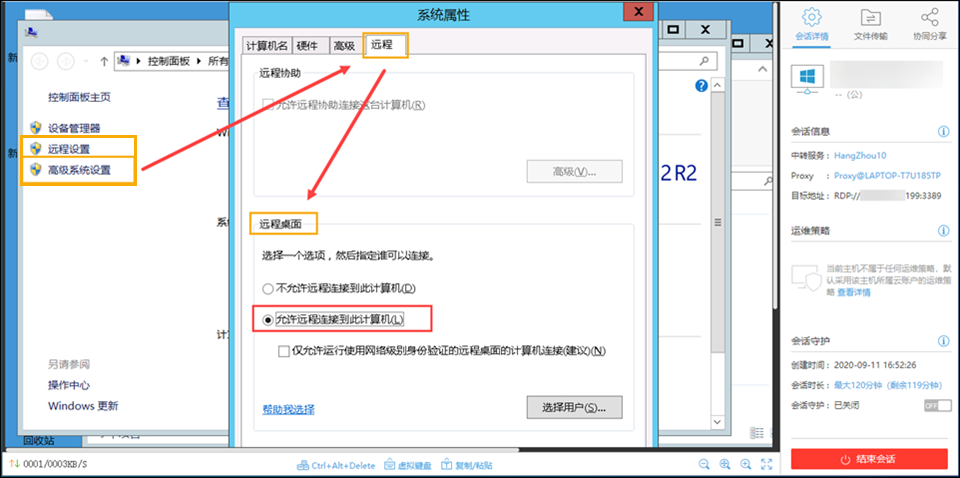
十八、不能解析的key文件
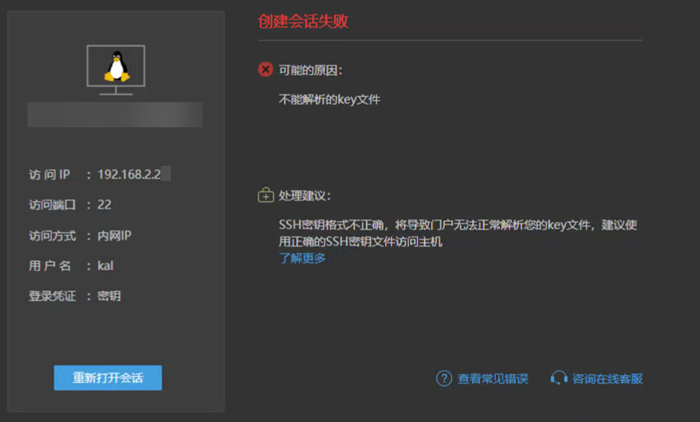
问题解答:
(1)这不是正确的key文件,请重新上传正确的key文件进行会话访问;
(2)如果用的行云管家密钥对方式访问,请用其他ssh方式通过当前用户登录到目标服务器里,通过vi .ssh/authorized_keys来查看密钥对是否有上传上去,一般是因为密钥对没有上传到目标主机所以无法通过该密钥对来进行访问导致的;
十九、打开桌面失败,可用内存不足
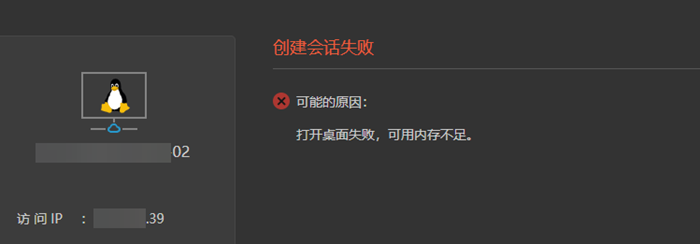
问题解答:
这里是因为中转服务器(门户服务器)内存分配的jvm不够用导致的,请登录行云管家门户服务器/中转服务器进行以下修改:
vi /opt/cloudbility/apps/cloudbility-transit.conf把max_heap_mem=1024改为2048
然后执行以下命令来重启行云管家门户服务/opt/cloudbility/bin/restart.sh
- 注意:中转服务器(门户服务器)本身服务器内存要足够才能进行内存分配。
二十、连接被重置,打开失败
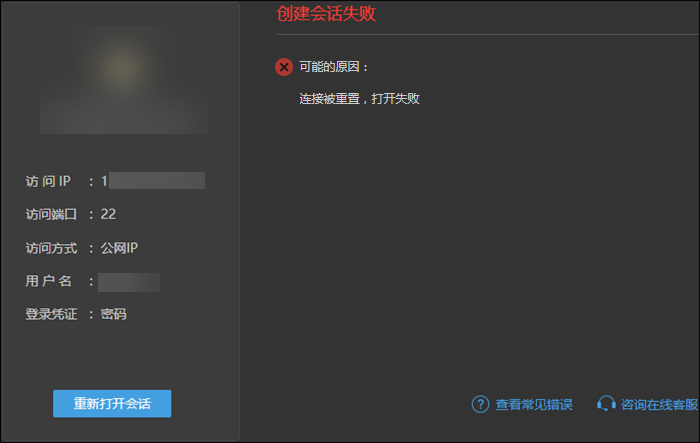
问题解答:
(1)如果您访问会话超过20秒后弹出该报错提示,那么这大概是因为目标Linux服务器开启了DNS反查,导致会话连接超时,请关闭该反查服务,具体原因请参考为什么关闭UseDNS可以加速SSH登录;
在目标主机中,编辑/etc/ssh/sshd_config文件,把#UseDNS yes这一行删除掉,新增UseDNS no,把#GSSAPIAuthentication yes这一行删除掉,新增GSSAPIAuthentication no
保存退出后请执行service sshd restart命令使得修改生效;
(2)请登录行云管家门户(中转)或Proxy服务器(直连模式请登录门户(中转)服务器,Proxy模式请登录Proxy服务器),如图执行telnet命令检查是否能连通目标主机的远程端口;

如图,如果连接受限制,请检查目标主机/etc/hosts.allow和/etc/hosts.deny文件,查看是否限制了外部IP主机对本机的访问。
如果进行了限制,请把行云管家门户、中转地址以及行云管家Proxy地址加入白名单;
二十一、com/cloudbility/portal/service/impl/TransitServerServiceImpl$1
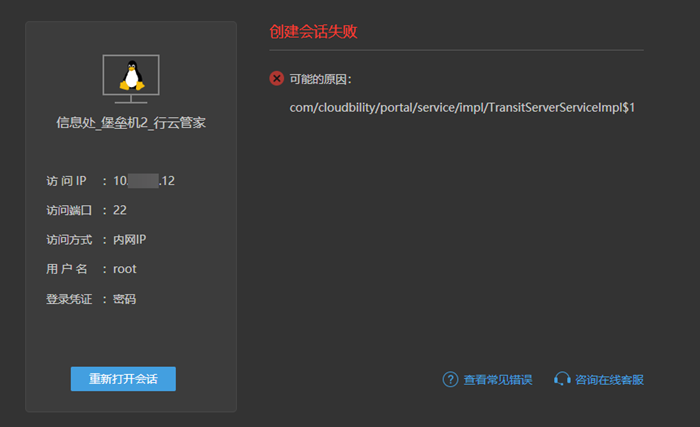
问题解答:
这是由于行云管家门户服务器(中转服务器)ulimit的值较低(一般可能是1024),此时由于打开文件数过多导致的,需要修改ulimit的值。具体修改方式可以参考如何修改linux最大文件限制数ulimit